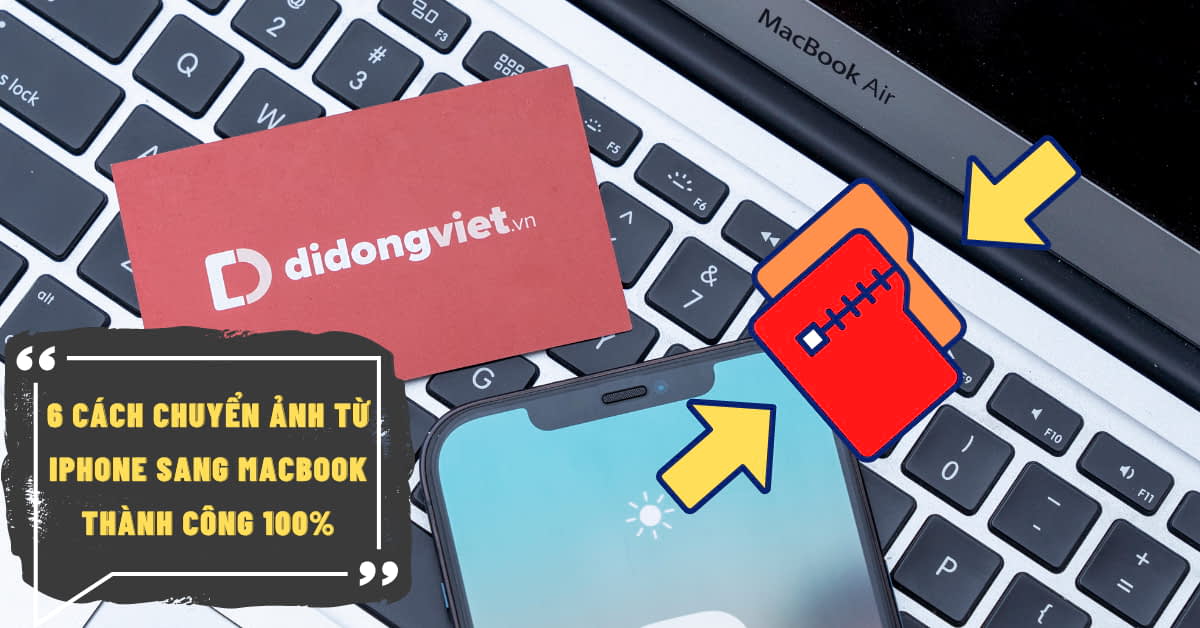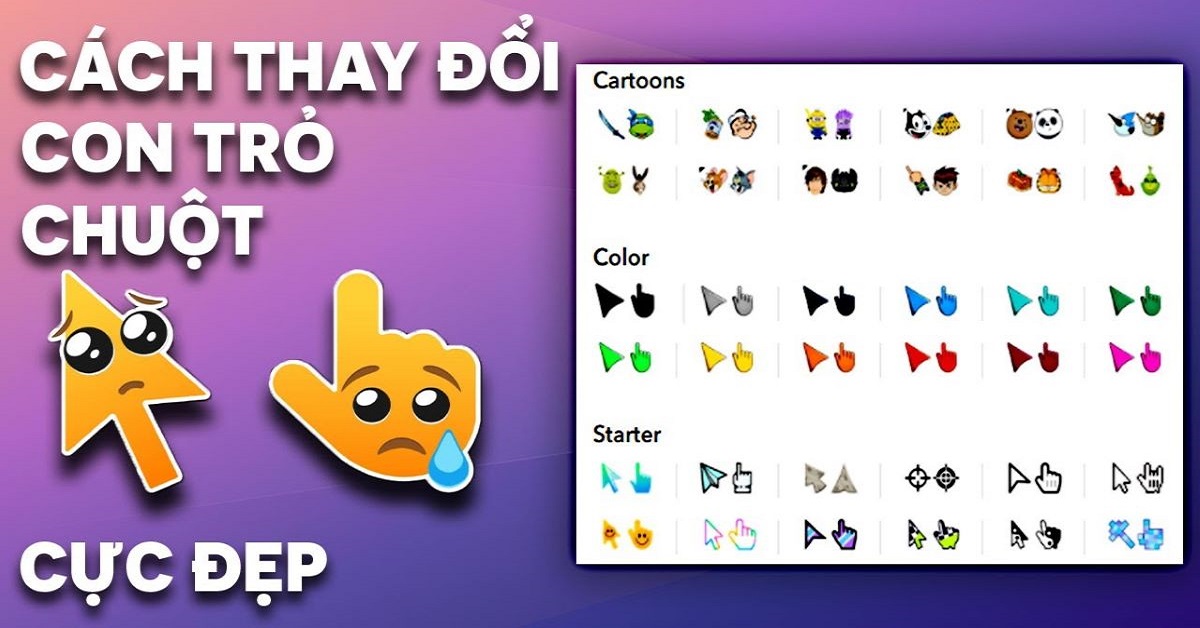Unikey là công cụ hỗ trợ gõ tiếng Việt phổ biến nhất hiện nay, được nhiều người sử dụng trên các nền tảng Windows. Tuy nhiên, trong quá trình sử dụng, một số người dùng gặp tình trạng Unikey bị lỗi không gõ được tiếng Việt hoặc mất dấu. Để giúp bạn khắc phục vấn đề này, bài viết dưới đây mình sẽ tổng hợp 10 nguyên nhân chính dẫn đến lỗi Unikey và cách khắc phục từng tình huống cụ thể.
1. Unikey bị lỗi gõ tiếng Việt do chọn chế độ sai
– Nguyên nhân:
Một trong những nguyên nhân phổ biến nhất khiến Unikey bị lỗi không gõ được tiếng Việt là do bạn chọn sai chế độ gõ. Khi trạng thái của Unikey đang ở chế độ gõ tiếng Anh (English), bạn sẽ không thể gõ dấu hoặc các ký tự tiếng Việt.
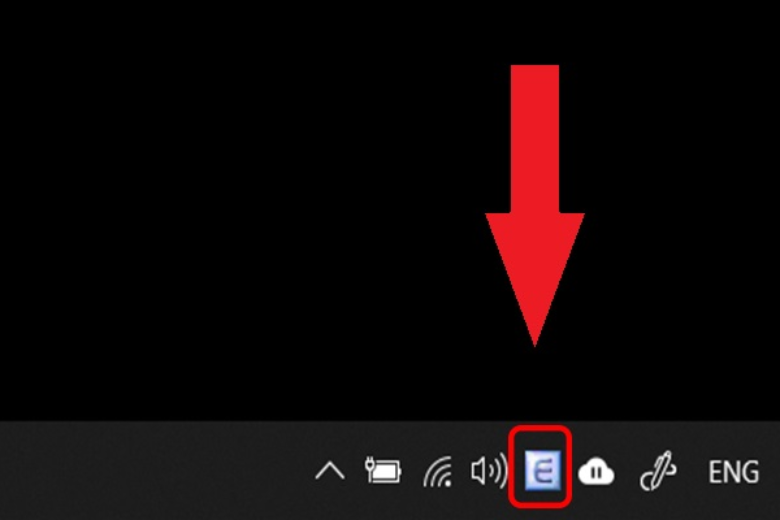
– Cách khắc phục:
Để sửa lỗi này, bạn hãy kiểm tra biểu tượng Unikey trên thanh Taskbar. Nếu biểu tượng đang hiển thị chữ “E” màu xanh (chế độ gõ tiếng Anh), bạn chỉ cần nhấn vào đó để chuyển sang chữ “V” màu đỏ (chế độ gõ tiếng Việt). Ngoài ra, bạn cũng có thể sử dụng tổ hợp phím Ctrl + Shift hoặc Alt + Z để chuyển đổi nhanh giữa hai chế độ.
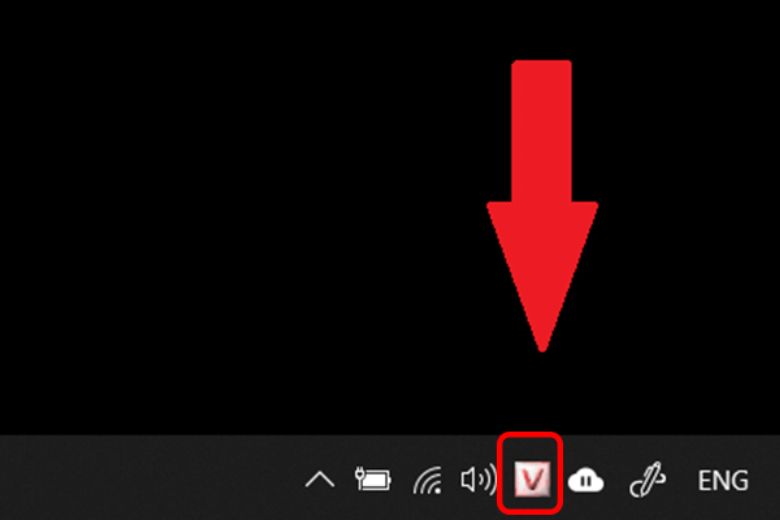
2. Lỗi Unikey do bộ gõ xung đột
– Nguyên nhân:
Việc máy tính của bạn đang chạy đồng thời hai phần mềm gõ tiếng Việt (hoặc hai phiên bản khác nhau của UniKey) là nguyên nhân chính gây ra lỗi gõ tiếng Việt. Chẳng hạn, người dùng có thể đã quên gỡ bỏ bộ gõ Vietkey cũ trước khi cài đặt UniKey, dẫn đến xung đột và gây ra lỗi trong quá trình sử dụng UniKey.
– Cách khắc phục:
- Bước 1: Nhập “Control Panel” vào thanh tìm kiếm > Mở Control Panel.
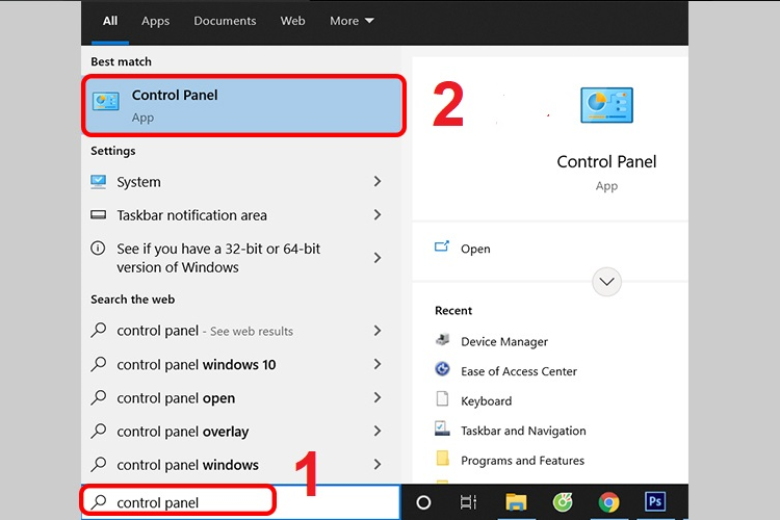
- Bước 2: Chọn “Programs and Features” (Chương trình và Tính năng).
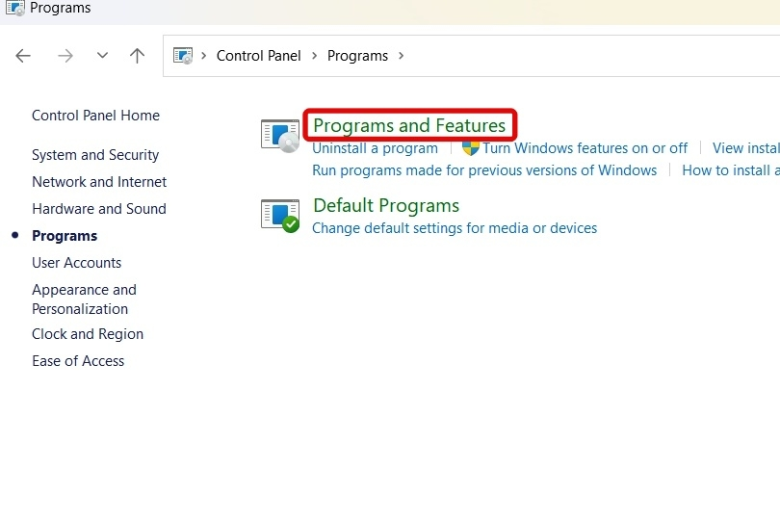
- Bước 3: Xem lại danh sách các phần mềm gõ tiếng Việt đang cài đặt. Nếu có hai bộ gõ, hãy gỡ bỏ một trong hai để tránh xung đột.
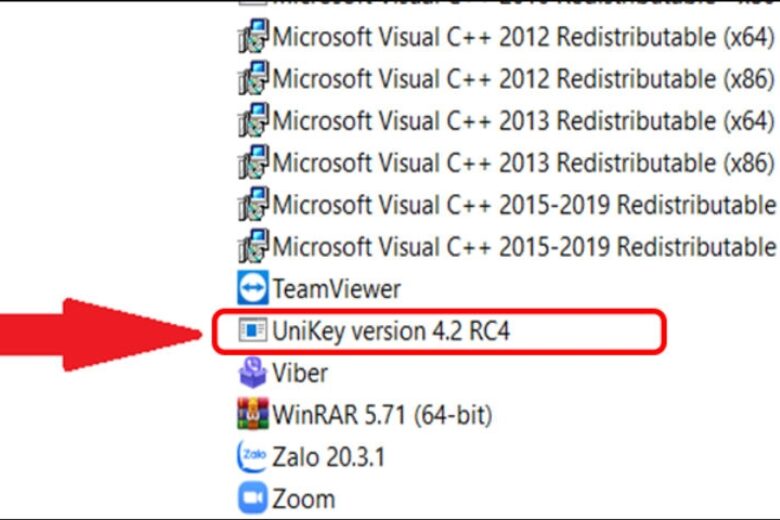
3. Unikey bị lỗi do chọn sai bảng mã và kiểu gõ
– Nguyên nhân:
Đa phần người dùng thường không để ý đến bảng mã và kiểu gõ, dẫn đến việc chọn sai và gây ra lỗi Unikey khi gõ tiếng Việt.
– Cách khắc phục:
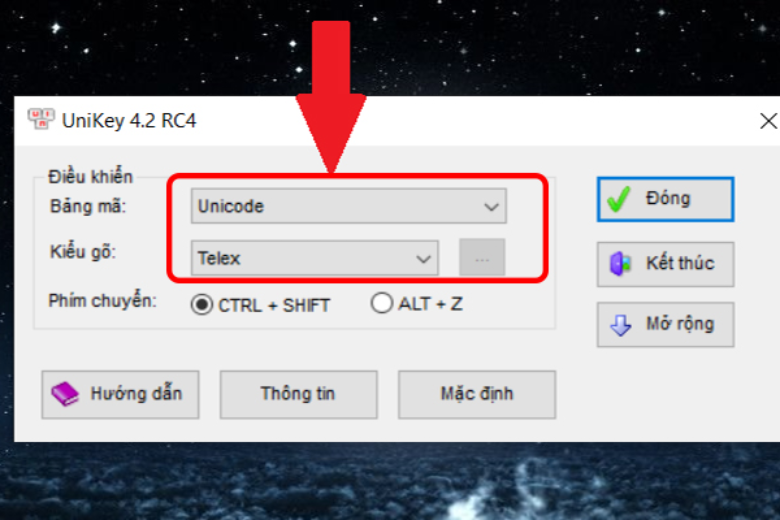
Mở Unikey và kiểm tra bảng mã. Đối với tiếng Việt, bảng mã chuẩn là Unicode và kiểu gõ là Telex hoặc VNI. Nếu bạn đang gõ tiếng Việt mà không thấy dấu xuất hiện hoặc bị lỗi, hãy đảm bảo bảng mã đang chọn là Unicode và kiểu gõ là Telex (nếu bạn quen gõ kiểu Telex) hoặc VNI (nếu bạn quen gõ kiểu VNI).
4. Chế độ kiểm tra chính tả và gõ tắt
– Nguyên nhân:
Tính năng kiểm tra chính tả và chế độ gõ tắt là những yếu tố gây ra tình trạng gõ tiếng Việt thiếu dấu, ảnh hưởng đến trải nghiệm của người dùng. Để giải quyết vấn đề này, bạn chỉ cần vô hiệu hóa hai chức năng trên trong UniKey.
– Cách khắc phục:
- Bước 1: Nhấp chuột phải vào biểu tượng UniKey trên thanh tác vụ > Chọn Mở Bảng điều khiển.
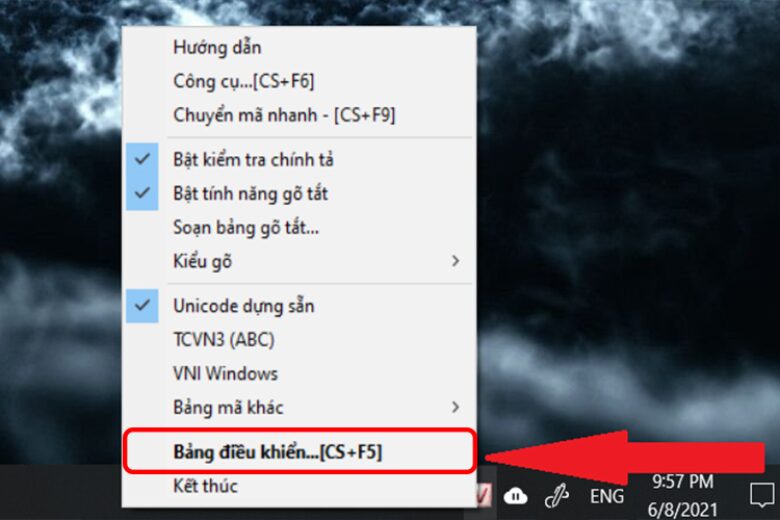
- Bước 2: Nhấn vào tùy chọn Mở rộng.
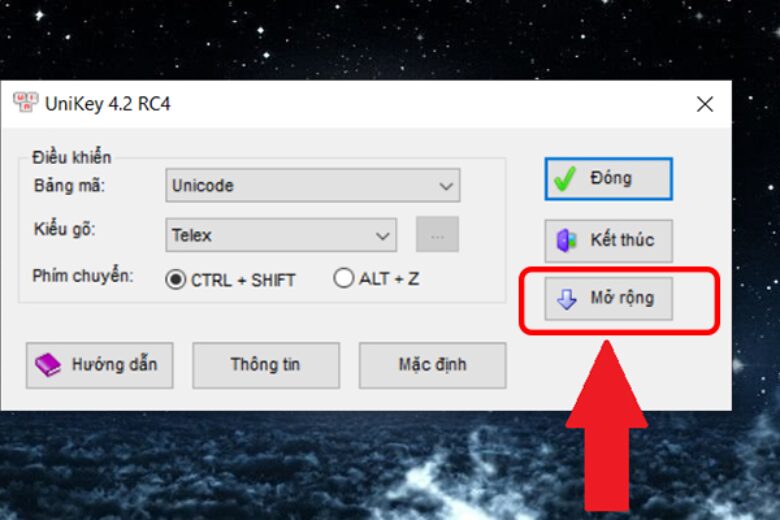
- Bước 3: Bỏ dấu tích ở hai ô Bật kiểm tra chính tả và Tự động sửa phím với từ sai.
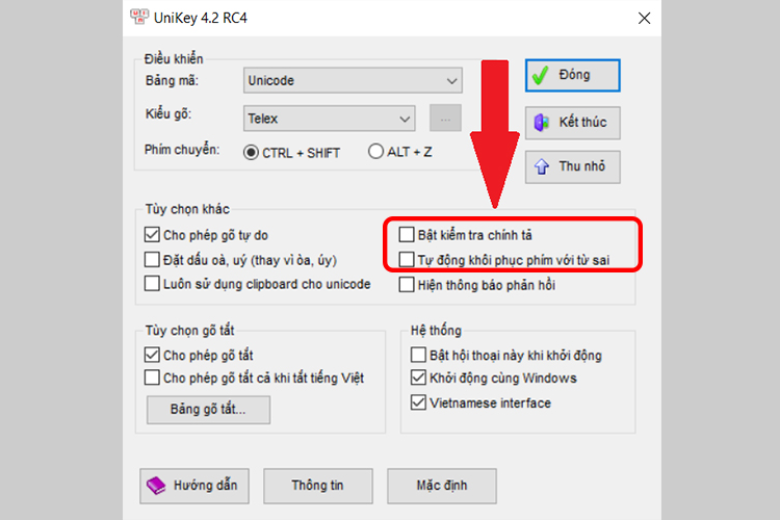
Ngoài ra, bạn cũng có thể tắt hai chức năng này trực tiếp từ menu phụ của UniKey.
5. Do chế độ Autocorrect misspelled words
– Nguyên nhân:
Trên một số hệ điều hành, chế độ tự động sửa lỗi chính tả (Autocorrect misspelled words) có thể gây ra xung đột với Unikey, dẫn đến việc bạn không thể gõ được tiếng Việt có dấu.
– Cách khắc phục:
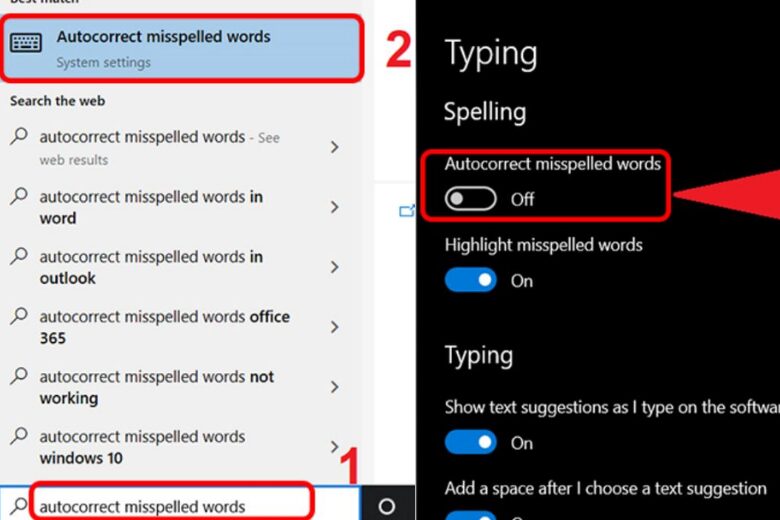
Để tắt tính năng này trên Windows, bạn hãy vào cài đặt Settings > Devices > Typing và tắt tùy chọn Autocorrect misspelled words. Điều này sẽ giúp Unikey hoạt động ổn định hơn khi gõ tiếng Việt.
6. Do phiên bản cài đặt không tương thích
– Nguyên nhân:
UniKey có thể gặp lỗi do phiên bản phần mềm bạn cài đặt không tương thích với hệ điều hành Windows. Ví dụ, nếu bạn sử dụng máy tính chạy Windows 10 64-bit nhưng lại cài phiên bản UniKey dành cho Windows 10 32-bit, tình trạng lỗi sẽ xảy ra.
– Cách khắc phục:
Đầu tiên, bạn cần kiểm tra cấu hình máy tính để xác định phiên bản hệ điều hành. Sau đó, gỡ bản UniKey hiện tại và tải xuống phiên bản phù hợp với hệ điều hành của bạn. Nếu chưa rõ phiên bản UniKey nào thích hợp, bạn có thể tham khảo thông tin dưới đây:
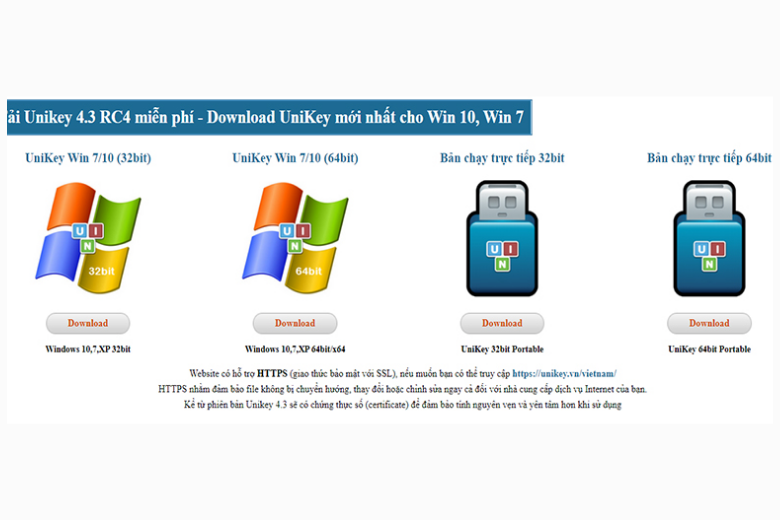
- Windows 7: UniKey 4.0
- Windows XP: UniKey 3.6 hoặc UniKey 2.0
- Windows Vista: UniKey Vista
- Windows 8/8.1 và Windows 10: UniKey 4.2 RC1, bản 32-bit hoặc 64-bit tuỳ theo cấu hình máy.
7. Unikey bị lỗi dấu, nhảy chữ
– Nguyên nhân:
Lỗi nhảy dấu hoặc nhảy chữ thường xảy ra khi kết hợp Unikey với các phần mềm khác hoặc khi gõ tiếng Việt trong các trình duyệt hoặc phần mềm không hỗ trợ tốt bảng mã Unicode.
– Cách khắc phục:
- Tắt Unikey và khởi động lại phần mềm.
- Nếu lỗi vẫn tiếp diễn, thử chuyển đổi kiểu gõ từ Telex sang VNI hoặc ngược lại để kiểm tra xem lỗi có liên quan đến kiểu gõ hay không.
8. Sửa lỗi Unikey ‘A Previous Instance’
– Nguyên nhân:
Lỗi “A previous instance of Unikey is already running” thường xảy ra khi bạn cố gắng khởi động Unikey trong khi chương trình đã chạy trước đó, nhưng một phiên bản cũ chưa được tắt hoàn toàn.
– Cách khắc phục:
- Bước 1: Nhấn tổ hợp phím Ctrl + Shift + Esc để mở Task Manager.
- Bước 2: Tìm và kết thúc (End Task) tất cả các tiến trình liên quan đến Unikey đang chạy.
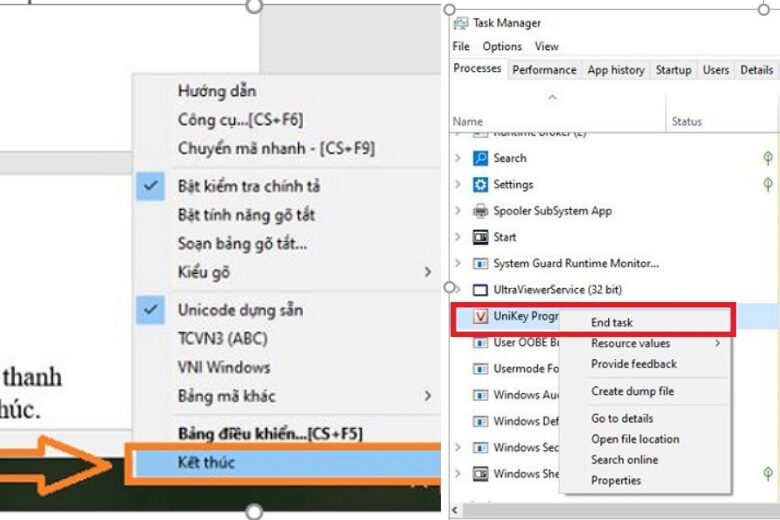
- Bước 3: Sau đó, khởi động lại Unikey.
9. Unikey không gõ được trên Google Chrome
– Nguyên nhân:
Đôi khi Unikey bị lỗi không gõ được tiếng Việt trên Google Chrome. Nguyên nhân có thể do xung đột với các tiện ích mở rộng (extensions) hoặc lỗi Chrome không nhận đúng bộ mã gõ tiếng Việt.
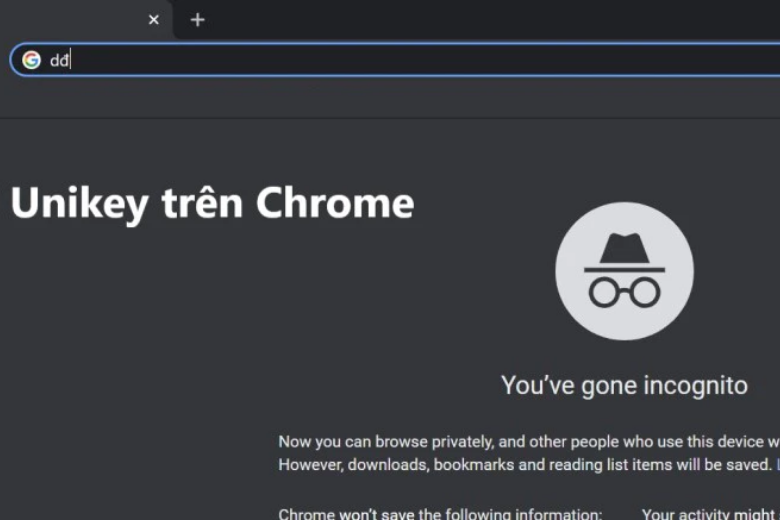
– Cách khắc phục:
- Kiểm tra và vô hiệu hóa các tiện ích mở rộng trên Chrome bằng cách vào Settings > Extensions.
- Thử khởi động lại Chrome hoặc cập nhật phiên bản mới nhất của trình duyệt.
10. Tổng kết
Trên đây là 10 nguyên nhân phổ biến khiến Unikey bị lỗi không gõ được tiếng Việt hoặc mất dấu, cùng với các cách khắc phục đơn giản mà bạn có thể tự thực hiện.
Cảm ơn bạn đã đọc bài viết này của mình, và đừng quên theo dõi Dchannel để cập nhật thêm nhiều bài viết thủ thuật, mẹo vặt hay về điện thoại nhé. “DI ĐỘNG VIỆT CHUYỂN GIAO GIÁ TRỊ VƯỢT TRỘI” luôn chú trọng đến việc cung cấp cho khách hàng những sản phẩm chính hãng với mức giá cạnh tranh, cùng dịch vụ chất lượng vượt trội.
Xem thêm:
- Bật mí cách kiếm xu trên Tik Tok khi xem livestream không phải ai cũng biết
- Lỗi Panic Full trên iPhone: Tổng hợp nguyên nhân và cách khắc phục
- 9 cách vào web bị chặn trên điện thoại và máy tính đơn giản thành công 100%
- 5 cách bật 5G trên điện thoại Android (Samsung, OPPO, Xiaomi,…) và iPhone
Di Động Việt